حل مشكلة اختفاء التطبيقات بعد الترقية لإصدار iOS 11
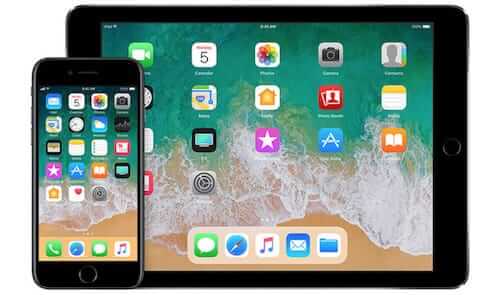
كشفت شركة أبل عن أحدث إصداراتها iOS 11 في شهر يونيو الماضي من خلال فعاليات مؤتمرها السنوي الخاص بالمطورين. و أقدمت على إطلاق عدة نسخ تجريبية منها عبر قرابة الأربعة الأشهر، لتستقر إلى إطلاقه للعامة بشكل رسمي يوم الثلاثاء الماضي. وكما هو معروف في كل إصدار أولي تظهر معه العديد من المشاكل، وقد اشتكى العديد من المستخدمين من اختفاء بعض التطبيقات. وفي هذا المقال سنتطرق في الحديث عن حل مشكلة اختفاء التطبيقات بعد الترقية لإصدار iOS 11.
أطلقت شركة أبل إصدار iOS 11 الجديد في الأسبوع الفارط، غير أن مجموعة لا بأس بها من المستخدمين واجهو بعض المشاكل بعد الترقية و هذا يعود إلى خلل في ملفات النظام، ومن بين هذه المشاكل اختفاء التطبيقات من الشاشة الرئيسية. على الرغم من أن هذه ليست بالمشكلة العويصة حيث أنه يمكن أخذ عدة احتمالات بعين الإعتبار، كالتلاعب بالأيقونات أو تفعيل بعض خيارات إخفاء التطبيق. كل هذا سنتناوله في الأسطر القادمة.
حل مشكلة اختفاء التطبيقات بعد الترقية لإصدار iOS 11:
أولا: تأكد من عدم نقل التطبيقات لصفحات مغايرة.
قبل الشروع في البحث عن تطبيقاتك المفقودة، قم بأخذ مدة قدرها خمس أو عشر دقائق على الأكثر، إجعلها مخصصة في البحث و التنقيب في كومة من أيقونات التطبيقات في الشاشة الرئيسية لجهازك. فإن كان الجهاز الذي تملكه هو مشرتك بينك و بين ولدك فلذة كبدك، فهذا الأخير قد يكون السبب في نقل تطبيقك المفضل إلى إحدى الصفحات أو أحد المجلدات. و لهذا يجب البحث المطول بالطريقة التقليدية. أو إن كنت في عجالة من أمرك فأبل وفرت لك طريقة سهلة و سريعة من خلال شريط البحث. فما عليك إلا السحب من نصف الشاشة من الأعلى إلى الأسفل ليظهر شريط البحث. قم بكتابة اسم التطبيق المفقود ليظهر لك بشكل مباشر.
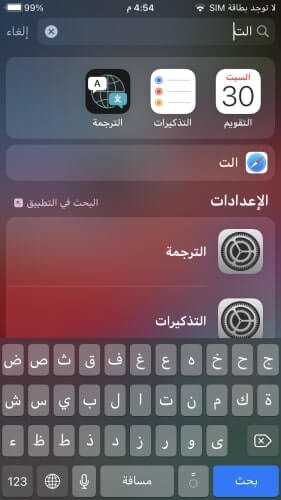
ثانيا: بعض تطبيقات النظام الإفتراضية يمكن حذفها.
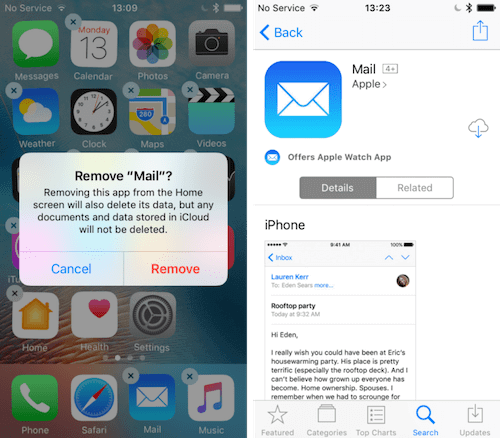
أول نقطة يجب أخذها بعين الإعتبار هي؛ تطبيقات نظام iOS لا تختفي لوحدها، فإن لم يتم نقلها من صفحة إلى أخرى أو إلى مجلد ثانوي فهي بالتأكيد تم حذفها من الجهاز. و مع إصدار iOS 10 سمحت شركة أبل للمستخدمين بازالة التطبيقات الافتراضية التي تأتي مع النظام. فما عليك إلا الذهاب إلى متجر التطبيقات و إعادة تحميلها و تنصيبها.
ثالثا: تأكد من أن وصولك لبعض التطبيقات لم يتم تقييده.
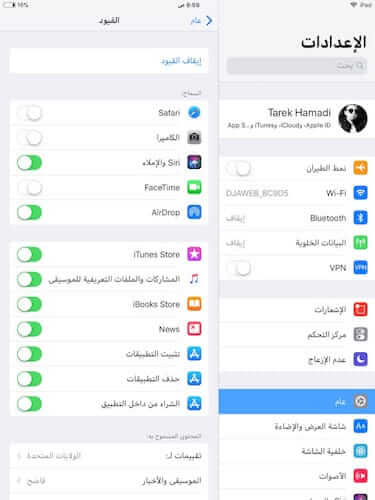
يوفر نظام iOS إمكانية تقييد التطبيقات و إخفائها من الشاشة الرئيسية للجهاز، بدون الحاجة إلى الجيلبريك. فإن بحثت عن تطبيق ولم تجده في الجهاز فالأغلب أنه قد تم تقييدك من الوصول إليه. و عليك الولوج للإعدادت، عام، القيود، ثم قم بإدخال رمز المرور الذي تم إنشاءه عند تشغيل ميزة القيود. قم بالتأكد من أن التطبيقات كلها مسموح للوصول إليها. إن كنت تواجه مشاكل في الدخول للقيود، تجدون في هذه التدوينة الحل.
هنا نصل لختام شرح حل مشكلة اختفاء التطبيقات بعد الترقية لإصدار iOS 11. بعد اتباعك للخطوات السابق ذكرها هل عثرت على تطبيقك المفقود؟ هل تملك حلول أخرى للوصول إلى التطبيقات المفقودة؟ شاركنا إياه في قسم التعليقات اسفل الموضوع. للمزيد تابع تصنيف مشاكل و حلول.
